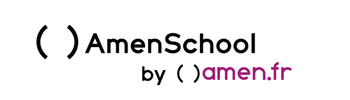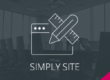Vous souhaitez créer votre site avec WordPress mais vous ne savez pas bien comment gérer cette plateforme de manière optimale ? Christophe Perez, responsable des formations chez Academy Numérique, partage avec vous les clefs de la création de site responsive avec WordPress.
Ce webinaire passe en revue les étapes détaillées de création de votre site responsive comme l’ajout d’un thème, la création et l’organisation de pages, l’insertion d’image, de vidéos, de Google Map, de formulaire de contact, la gestion du menu… Et bien plus.
Découvrez le pack WordPress tout-inclus d’Amen, avec WordPress pré-installé, pour vous lancer en toute sérénité.
INTERVENANT

Christophe Perez
Formateur et Responsable des formations chez Academy Numérique

DATE
20 octobre 2016

HEURE
11h00

DURÉE
60 min
Notre expert vous répond !
1- THÈMES
Pouvez-vous me rappeler le nom du thème utilisé ? Avez-vous une autre suggestion de thème ?
Le thème choisi pour présenter ce webinaire est Mukam acquis sur Themeforest. Il coute aux alentours de 35$.
NB : Il semble qu’il y ait une erreur de prix pour ce thème en ce moment sur Themeforest qui l’affiche à 350$. N’hésitez pas à contacter le service clients de Themeforest ou de Mukam pour en savoir plus.
Sinon, nous vous suggérons le thème Lion multipropose développé qui inclue déjà Visual Composer , WooCommerce, pour lancer votre boutique en ligne et Slider Revolution, pour créer de très beaux diaporamas d’image en haut de page par exemple !
Pour les thèmes payants, est-ce qu’on paie une fois pour toutes ou est-ce un système d’abonnement mensuel ?
Il vous suffit de payer une fois et vous pouvez utiliser votre thème pour autant de temps que vous le souhaiterez. Vous bénéficierez en plus de mises à jour régulières vous permettant de profiter de l’amélioration du thème et d’éventuelles nouvelles fonctionnalités.
Y a-t-il des mises à jour pour les thèmes, si on ne les installe pas, que se passe-t-il sur le site ? Est-ce que cela affecte son design ?
Oui, les thèmes proposent ponctuellement des mises à jour, notamment les thèmes payants qui portent une attention particulière à la satisfaction de leurs clients. Vous n’êtes pas obligés de mettre votre thème à jour mais cela est vivement conseillé, si le thème évolue c’est en général pour une bonne raison et il serait dommage de ne pas en profiter !
Est-il possible de commencer une création avant de faire l’achat d’un thème, afin de vérifier si on est capable de poursuivre ?
Oui, vous pouvez très bien travailler sur WordPress sans installer aucun thème ou en installant un thème gratuit dans un premier temps. Cela vous permettra de tester les fonctionnalités basiques de WordPress comme la création de page, d’article, de menu, l’insertion d’image, de vidéos etc.
Peut-on changer de thème si celui acheté ne satisfait pas ?
Oui vous pouvez tout à fait changer de thème. Cependant les éléments de votre site risquent d’être quelque peu désorganisés et il vous faudra prendre le temps de les réorganiser.
2- VISUAL COMPOSER
Comment trouver un thème sur lequel Visual composer est déjà préinstallé ?
Sur la plateforme de Themeforest, dans la partie « WordPress », il suffit d’entrer « Visual Composer » en mot clé et les thèmes proposés intégrerons tous Visuel Composer.
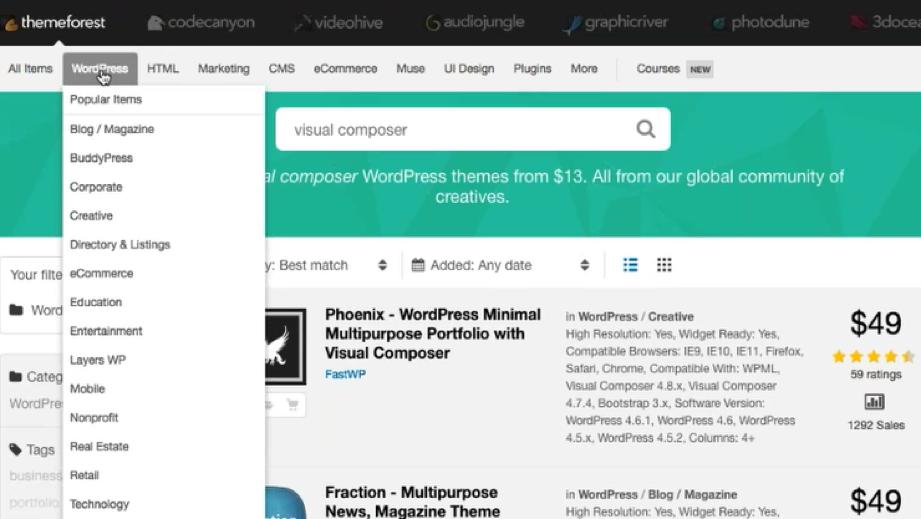
Comment installer Visual Composer sur mon thème ?
Il est possible d’acheter le module visual composer parmi vos extensions pour l’ajouter à son thème en se rendant dans la section « Codecanyon » sur Themeforest. Le module coute dans les alentours de 34$.
Visual composer ne semble pas compatible avec mon thème. Que puis-je faire ?
Viusal composer est compatible avec la plupart des thèmes disponibles. Il est possible que certains thèmes soient cependant incompatibles.
Cependant, quand vous achetez un thème vous payez non seulement le thème en lui-même mais aussi le service associé, il ne faut donc pas hésiter à solliciter le service clients de Visual Composer pour savoir s’ils peuvent regarder pourquoi leur extension n’est pas compatible et s’il y a une solution.
Sinon, il existe de très nombreux outils de construction de page ou « Page Builders ». Certains sont gratuits (et souvent limités) comme SiteOrigin, d’autres payants comme Themify Builder.
Est-ce que Visual Composer gère le responsive ?
Oui, si vous êtes sur un thème responsive, Visual Composer permettra de gérer automatiquement le format des éléments de la page en fonction de l’écran utilisé par les internautes pour se rendre sur votre site.
J’ai récupéré les données de mon site web qui a été créé avec WordPress. J’aimerais modifier ces données et les télécharger sur mon domaine. Dois-je utiliser Visual Composer ?
Cela dépend de ce que vous souhaitez faire. Si vous souhaitez réorganiser les informations sur votre site utiliser Visual Composer est une excellente solution ! Mais si vos données sont déjà formatées en HTML par exemple vous n’avez sans doute pas besoin de Visual Composer.
3- ACTIVATION DE WORDPRESS
Y a-t-il besoin d’ouvrir un compte sur le site de WordPress ?
Cela n’est pas nécessaire. Vous pouvez par exemple passer directement par Amen et dans le « Pack WordPress », WordPress est même déjà préinstallé.
Comment fonctionne la publication du site ?
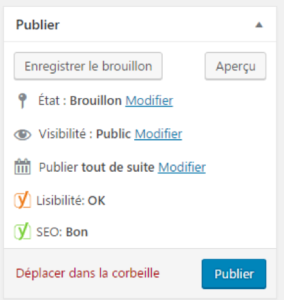 Comme nous disions précédemment, si vous optez pour le « Pack WordPress » d’Amen, WordPress y est préinstallé, il vous suffit donc de lier votre pack au nom de domaine de votre choix au moment de l’achat ou en quelques clics depuis votre espace clients Amen. Une fois sur le tableau de bord WordPress de votre site, la publication des éléments du site se fera automatiquement page par page et article par article à chaque fois que vous cliquerez sur le bouton « Publier » qui se transformera ensuite en « Mettre à jour ».
Comme nous disions précédemment, si vous optez pour le « Pack WordPress » d’Amen, WordPress y est préinstallé, il vous suffit donc de lier votre pack au nom de domaine de votre choix au moment de l’achat ou en quelques clics depuis votre espace clients Amen. Une fois sur le tableau de bord WordPress de votre site, la publication des éléments du site se fera automatiquement page par page et article par article à chaque fois que vous cliquerez sur le bouton « Publier » qui se transformera ensuite en « Mettre à jour ».
Si vous optez pour notre solution d’hébergement, depuis le tableau de bord Softaculous de cet hébergement, vous pourrez installer l’application WordPress facilement. Comme avec le pack WordPress, la publication sera ensuite automatique sur l’interface WordPress, page par page dès que vous cliquerez sur « publier ».
Je ne souhaite pas que mon site soit publié immédiatement, existe-t-il des extensions pour contrôler cela ?
Si vous ne souhaitez pas que votre site soit publié pendant un temps par exemple, il existe des extensions qui permettent de mettre son site en mode maintenance. Un message du style « Ce site est actuellement en cours de construction » apparait alors sur votre site.
4- PAGES & ARTICLES
Comment peut-on choisir l’apparition ou non des commentaires ?
Cette option est disponible pour les articles, il vous suffit de choisir l’article concerné, cliquer sur « Modification rapide » et enfin de cocher (ou décocher) la case « Autoriser les commentaires ».
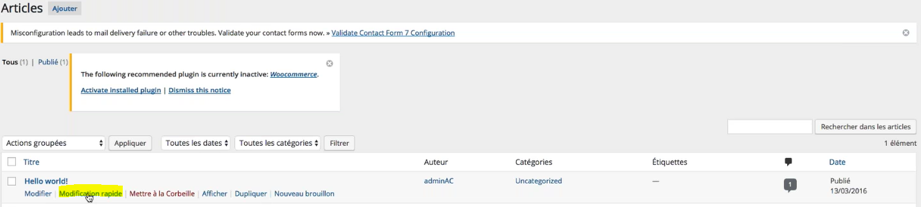

Quelle est la différence entre un article et une page ?
Un article est beaucoup plus simple qu’une page. Il correspond à un flux d’actualité et se compose en général simplement de texte et d’une image à la une.
Il est courant de créer une page qui regroupe les différents articles (que vous pouvez appeler « News » ou « Blog » par exemple).
Ma question : visual composer est-il disponible sur la partie article ? quid des menus ?
Est-il possible de créer une page : « index de toutes les pages » ?
Oui il est tout à fait possible de créer une page de plan de site. Vous pouvez soit la réaliser manuellement en ajoutant sur la page en question le lien de toutes les autres, soit via l’utilisation d’un plugin.
Certains plugins de référencement ou SEO offrent cette fonctionnalité. Pour en installer un, il suffit d’aller dans votre panneau de bord WordPress dans « Extension » puis « Ajouter ».
Pour le texte, peut-on coller un format Word ?
Oui vous pouvez préparer votre texte sur Word et ensuite le coller sur WordPress. La mise en page ne sera peut pas exactement la même mais cela sera proche.
5- IMAGES ET VIDÉOS
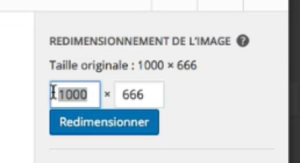 Quelle résolution pour mes images ?
Quelle résolution pour mes images ?
En général pour importer des images sur un site web on choisit du 72 dpi ; en termes de résolution on conseille d’utiliser au maximum des images de 1000/1200 pixels pour un poids de 100 à 150kB. Cependant si vous mettez une image trop conséquente WordPress redimensionnera automatiquement l’image à une taille plus raisonnable.
Dans votre bibliothèque d’image, une fois sur une image, vous verrez apparaitre un petit bouton en bas à gauche permettant de modifier l’image et de la redimensionner directement depuis WordPress.
Comment puis-je mettre sur mon site créé avec WordPress mes propres vidéos et non des vidéos postées sur Youtube ?
Il existe des extensions permettant de le faire. Pour en installer une, il suffit d’aller dans votre panneau de bord WordPress dans « Extension » puis « Ajouter ».
Cependant, si possible, nous conseillons vivement d’utiliser Youtube pour s’assurer de la qualité et du format des vidéos. Vous pouvez par exemple la poster sur Youtube et choisir le mode « privé » ; elle ne sera alors pas référencée par Google mais vous pouvez la faire afficher sur votre site.
Et en HTML 5 puis-je ajouter des balises vidéo ?
Oui c’est possible ! Il vous suffit de vous rendre sur n’importe quelle page ou post dans le tableau de bord de WordPress. Dans n’importe quel bloc de texte vous pourrez alors choisir la vue « Texte » (au lieu de « Visuel »), vous verrez cet élément en format HTML et pourrez y coller votre code permettant de générer la vidéo directement. En mode visuel la vidéo s’affichera alors automatiquement.
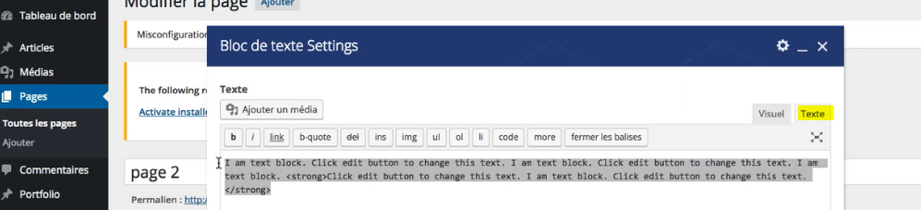
Comment mettre en place un « bandeau » avec des images qui défilent ?
C’est une des fonctionnalités offertes par Visual Composer via l’outil layer slider et de nombreux outils d’organisation de contenu.
L’idéal c’est de télécharger l’extension Slider Revolution en plus de visual composer qui permet de créer des bandeaux de très grande qualité et avec de nombreuses fonctionnalités en HTML 5. Slider Revolution est déjà inclus dans de nombreux thèmes.
6- MOBILES
Comment la mise en forme s’adapte-t-elle aux mobiles (smartphones tablettes …)
La plupart des thèmes WordPress aujourd’hui sont « responsive », c’est-à-dire qu’ils s’adaptent aux mobiles. Vous pouvez le tester en réduisant la fenêtre de votre navigateur : vous verrez que les éléments s’adaptent en fonction de la taille de la fenêtre ; par exemple le menu va même se réorganiser.
7- RÉFÉRENCEMENT
Ne doit-on pas mettre des mots clefs associés à l’image pour le référencement naturel ?
Oui c’est en effet bien mieux de mettre un mot clé pour renforcer votre SEO.
Comment créer la page et qu’elle soit optimisée en SEO en même temps (balises H1, H3, H3), ALT images etc. ?
Dans WordPress vous avez la possibilité de choisir la version texte de la page ou la version HTML (second onglet). Ici vous pourrez indiquer quels éléments sont en h1, h3 etc.
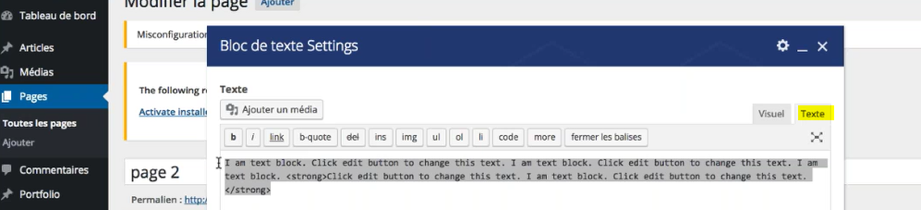
Pour les images, au moment de l’insertion, on vous proposer de lui donner un titre, ALT et description.
8- FONCTIONNALITES SUPPLEMENTAIRES : VENTE EN LIGNE, PRIVACITE, SECURITE etc.
Y a-t-il un moyen d’insérer une interface d’achat et de transaction financière ?
Oui c’est tout à fait possible. Nous conseillons notamment l’extension WooCommerce, à la fois puissante et simple à utiliser.
Comment intégrer le lien d’une page « cachée » sur une autre page ?
Il vous suffit de coller l’URL de la page cachée sur la page ou vous souhaitez que le lien apparaisse, soit tel quel soit sur le texte.
Comment créer un espace privé et/ou protégé par un mot de passe ?
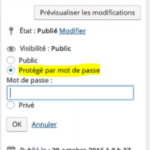 Cela se gère au niveau de chaque page. Il vous suffit de vous rendre sur la page en question dans votre tableau de bord WordPress, puis de cliquer sur modifier, en haut à droite vous verrez donc les options de visibilité et pourrez choisir « Privé » ou « Protégé par mot de passe ». Pour se rendre sur la page il suffira ensuite d’entrer le mot de passe que vous aurez choisi à cet endroit.
Cela se gère au niveau de chaque page. Il vous suffit de vous rendre sur la page en question dans votre tableau de bord WordPress, puis de cliquer sur modifier, en haut à droite vous verrez donc les options de visibilité et pourrez choisir « Privé » ou « Protégé par mot de passe ». Pour se rendre sur la page il suffira ensuite d’entrer le mot de passe que vous aurez choisi à cet endroit.
WordPress a mauvaise réputation concernant la sécurité. Que pouvez-vous nous dire là-dessus ?
WordPress étant en open source pour éviter virus et autres problèmes sur votre site, nous vous conseillons d’opter pour un anti-virus puissant tel que Sitelock. Nous vous conseillons la versions Premium de celui-ci, plus complète ; mais pour les budgets limités, la version Starter pourra faire l’affaire au moins dans un premier temps.
Pour ceux qui souhaitent vendre des produits en ligne nous conseillons aussi vivement une solution de certificat SSL qui vous permettra de protéger les transactions en lignes, d’optimiser la confiance de vos clients et d’améliorer votre référencement puisque Google a annoncé mieux référencer les sites offrant cette certification.
A quoi sert l’onglet porte-folio ?
PortFolio est un plugin ou extension vous permettant de gérer la publication de vos photos ou vidéos sur votre site. Elle est notamment très prisée des artistes et photographes car elle permet de présenter leur portfolio, justement, de manière optimisée.
Existe-t-il un support papier de WordPress ?
Oui bien sûr, n’hésitez pas à vous rendre sur votre site d’achat de livres en ligne préféré et vous trouverez une offre assez large de littérature sur WordPress. L’ouvrage Guide WordPress : créez, gérez, animez votre site de Patrick Lenormand semble être une référence en la matière.
9- PRODUITS AMEN ET MIGRATION
Quels sont les prix de vos solutions WordPress ?
Notre pack Worpdress tout inclus, coute 2.97€ par mois.
Pour ce qui est de l’hébergement cela dépend de celui pour lequel vous optez. Notre pack Linux Smart coute 3.95€ par mois.
Combien d’espace y a-t-il sur les produits Amen ?
Sur le pack WordPress l’espace disque est de 10Go et la trafic est illimité.
Sur nos hébergement Linux, l’espace disque commence à 100 Go et peut aller jusqu’à une capacité de trafic illimitée.
Est-il possible de lier le pack WordPress gratuit 6 mois à un nom de domaine que je possède déjà sur Amen ?
Oui, cela est même très simple. Au moment de l’acquisition du pack, nous vous proposons d’associer directement votre pack à un domaine dans votre espace clients. Puis, depuis votre espace clients vous pouvez changer le domaine associé à votre pack en quelques clics.
Comment migrer sur Amen un site WordPress qui est hébergé ailleurs ?
Pour cela il vous faut :
- Exporter la base de données depuis phpMyAdmin
- Exporter les données via un logiciel FTP (FlieZilla par exemple) et les réimporter sur le nouvel nouvel hébergement.
S’il y a changement de nom de domaine il faudra faire très attention car cela nécessitera des modifications au préalable.
Notre article sur la migration de WordPress sur notre nouvel hébergement Linux, vous sera surement très utile et nous sommes en train d’en rédiger un, en détails, que nous posterons ici même dès qu’il sera prêt.
N’hésitez donc pas à contacter notre assistance pour en savoir plus !
J’ai récupéré les données de mon site web qui a été créé avec WordPress. J’aimerais modifier ces données et les télécharger sur mon domaine. Comment faire ?
Il faut d’abord que vous importiez ces données pour ensuite les modifier depuis l’admin de WordPress. Nous vous invitons à lire la réponse à la question précedente.
Comment mettre à jour un site WordPress de production à partir d’une version qui était en test ?
Pour mettre votre site en pré-production sur un nouvel hébergement en production, vous pouvez déplacer tous les contenus par exemple grâce au module WP clone qui permet de dupliquer un site, via un copier-coller. Il vous suffira donc de copier le contenu d’origine pour le coller sur le nouveau serveur.
N’oubliez pas d’effectuer la modification du nom de domaine dans l’admin WordPress AVANT d’exporter les données.
Peut-on travailler en localhost via Wamp ?
Oui vous pouvez en effet travailler en local sur votre site WordPress via Wamp afin de travailler hors connexion et de le publier une fois celui-ci prêt (ou afin de garder une copie de sécurité du site). Cependant Wamp n’est disponible que pour les utilisateurs de Windows et ne permet pas de sauvegarder son site WordPress sur une clé USB.